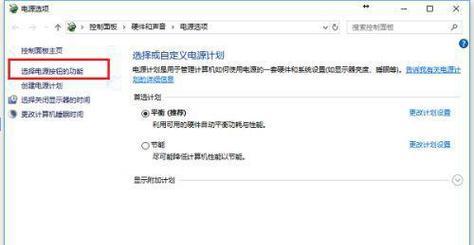在使用台式电脑时,键盘失灵是一种常见的问题。无论是因为硬件故障还是软件问题,这都会对用户的使用体验造成困扰。本文将针对台式电脑键盘失灵的问题,提供一些解决办法,帮助用户快速解决键盘失灵的困扰。

检查键盘连接线是否松动
在键盘失灵的情况下,首先要检查键盘连接线是否松动。有时候,连接线可能因为不慎被拉扯而松动,导致键盘无法正常工作。
重新启动电脑
如果键盘连接线正常,但仍然失灵,可以尝试重新启动电脑。有时候,电脑系统会出现一些异常情况导致键盘无法正常响应,重新启动电脑可以解决这个问题。
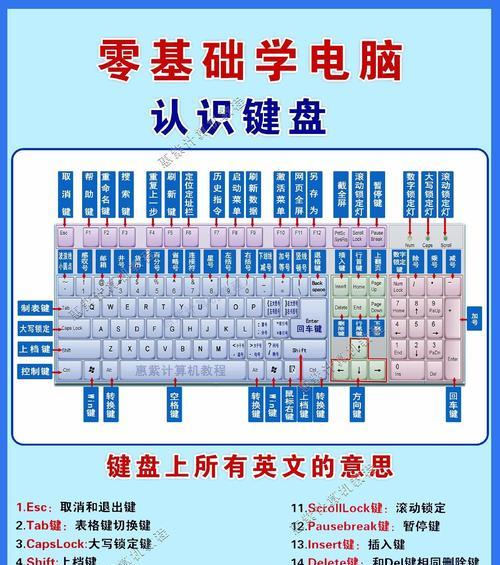
更换USB接口
如果键盘仍然无法正常工作,可以尝试将键盘插入其他USB接口。有时候,接口故障会导致键盘无法正常连接,更换USB接口可能会解决这个问题。
清洁键盘
键盘长时间使用后,键帽下面可能会积累灰尘和污垢,导致按键失灵。可以使用专门的键盘清洁工具或者小刷子清洁键盘,将灰尘和污垢清除,恢复键盘正常工作。
检查键盘驱动程序
有时候,键盘失灵是因为驱动程序问题。可以通过打开设备管理器,检查键盘驱动程序是否正常安装并更新驱动程序,以解决键盘失灵的问题。

使用虚拟键盘
如果键盘无法正常工作,可以使用虚拟键盘进行操作。虚拟键盘可以通过鼠标进行点击操作,可以暂时替代物理键盘的功能。
查找并修复系统错误
在一些情况下,键盘失灵可能是由于系统错误导致的。可以使用系统自带的错误检测和修复工具,进行系统错误的修复,解决键盘失灵的问题。
卸载并重新安装键盘驱动程序
如果键盘失灵的问题仍然存在,可以尝试卸载键盘驱动程序,并重新安装最新版本的驱动程序,以解决键盘失灵的问题。
检查电脑是否存在病毒
某些病毒可能会干扰键盘的正常工作。可以使用杀毒软件进行全面扫描,清除电脑中的病毒,以恢复键盘的正常功能。
检查操作系统是否有更新
有时候,键盘失灵问题可能是由于操作系统缺少某些更新导致的。可以通过系统设置中的“更新与安全”选项,检查是否有可用的操作系统更新,并进行安装,以解决键盘失灵的问题。
检查键盘设置是否正确
在某些情况下,键盘失灵可能是由于错误的键盘设置导致的。可以打开“控制面板”,选择“区域和语言”,在“键盘和语言”选项卡中检查键盘设置是否正确,并进行必要的调整。
重装操作系统
如果经过以上方法后,键盘仍然无法正常工作,可以考虑重新安装操作系统。这样可以清除可能存在的系统错误,并重新建立一个干净的系统环境,以解决键盘失灵的问题。
更换键盘
如果经过以上办法键盘仍然无法正常工作,可能是键盘本身存在硬件故障。这时可以考虑更换键盘,使用新的键盘来替代故障的键盘。
咨询专业维修人员
如果以上方法都无法解决键盘失灵问题,可以咨询专业的电脑维修人员,他们会根据具体情况提供更为专业的解决方案。
台式电脑键盘失灵是一种常见的问题,但通过逐步排查和采取相应措施,大部分情况下都可以解决。只要我们细心、耐心地进行问题排查和处理,就能够轻松应对键盘失灵的情况,确保台式电脑正常工作。
标签: #键盘失灵